카카오톡 PC버전 다운로드
카카오톡 PC버전 설치
카카오톡 대화 내용 백업/복원 방법
카카오톡은 전 국민 대부분이 사용한다고 과언이 아닐 정도로 많은 사람들이 이용하고 있는 무료 메신저 서비스입니다. 모바일을 기반으로 해서 만들어졌지만 각종 업무를 해야 할 때나 컴퓨터 작업을 하면서 메신저를 이용할 때 PC버전을 사용하면 좀 더 편리한데요. 이번 포스팅에서는 카카오톡 PC버전을 다운로드하는 방법을 소개해드리겠습니다.

카카오톡 pc버전 다운로드 방법
1. 검색창에 '카카오톡'이라고 검색한 후 나오는 첫 번째 사이트(카카오톡 공식 홈페이지) 클릭합니다.
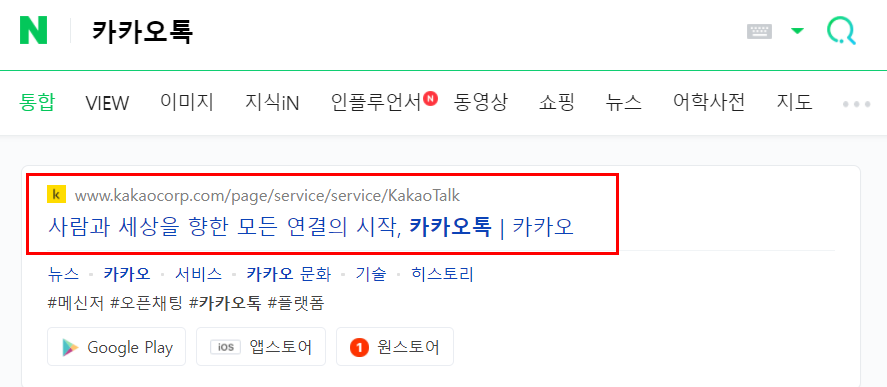
2. 공식 홈페이지에 접속하면 오른쪽 상단 쪽에 다운로드가 있습니다. 클릭해줍니다.
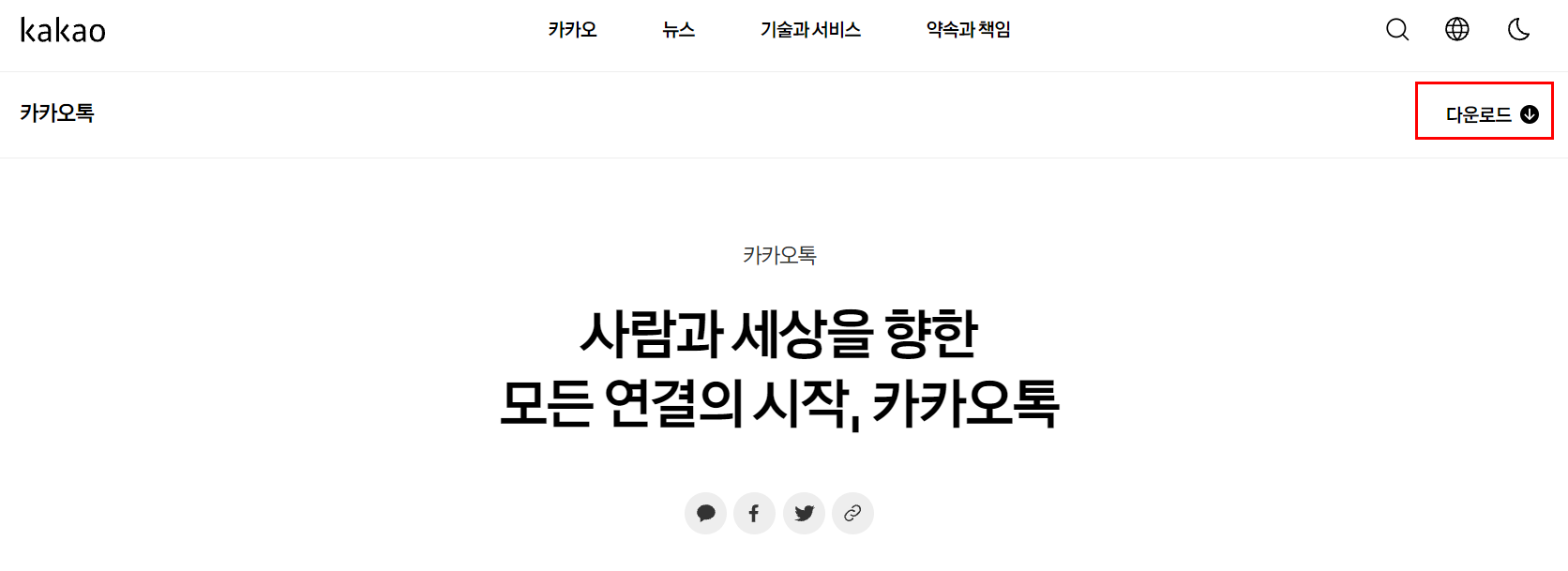
3. 안드로이드, IOS, 윈도우, macOS 중 사용하고 있는 운영체제를 선택해줍니다. 저는 윈도우를 사용하고 있어서 윈도우를 클릭하여 설치 파일을 저장하도록 하겠습니다.
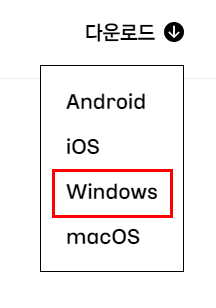
카카오톡 pc버전 설치 방법
1. 다운로드가 완료되면 다운로드한 폴더로 가서 'KakaoTalk_Setup.exe'(파일 이름을 따로 지정 안 했을 시)라는 설치 파일을 실행시켜줍니다.
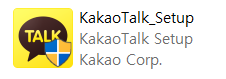
2. 디바이스 변경 관련 경고문이 뜬다면 '예'를 눌러 설치를 진행해줍니다.
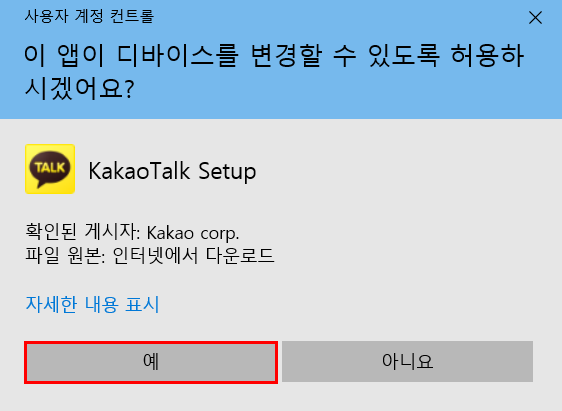
3. 카카오톡 설치 마법사가 시작되었습니다. '다음'을 클릭해줍니다.
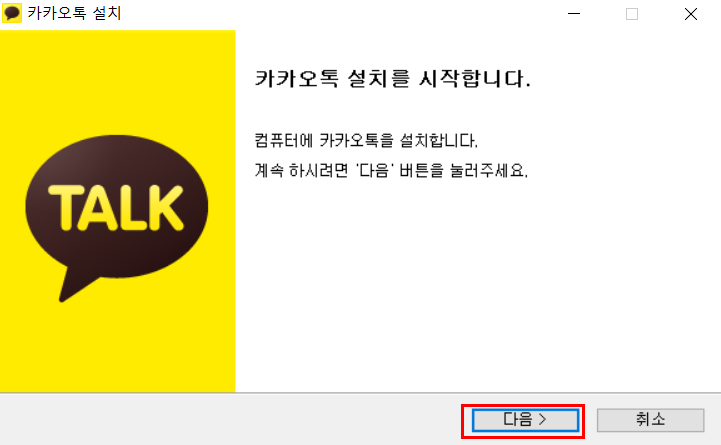
4. 카카오톡을 설치할 폴더를 지정해주어야 합니다. 기본으로 설정된 폴더가 이상이 없는 경우 '다음'을 클릭합니다.
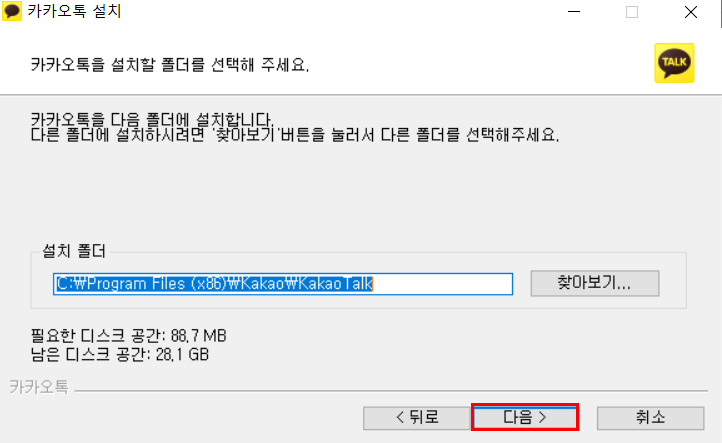
5. 설치하려는 구성 요소를 선택한 후 '설치'를 눌러줍니다. 만약에 바로가기나 시작페이지가 불편하시다고 생각되시면 체크박스를 해제해주시면 됩니다.
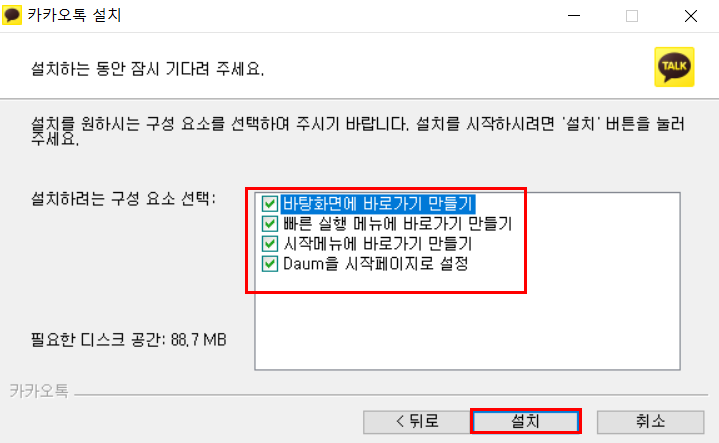
6. 설치가 완료된 것을 확인할 수 있습니다.
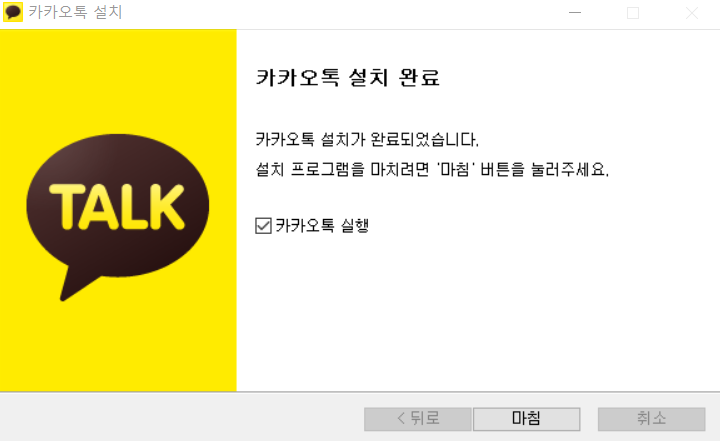
카카오톡 대화 내용 백업하는 방법
※ 혹시 PC버전에서 모바일 대화 내용을 불러오고 싶으신 분들은 모바일에서 대화 내용을 백업하여 로그인해주시기 바랍니다.(대화 내용을 불러올 필요가 없는 분들은 이 과정은 패스해주세요)
1. 모바일 카카오톡의 상단 톱니바퀴를 클릭하여 설정으로 이동합니다.

2. 중앙에 '채팅'을 클릭해줍니다.
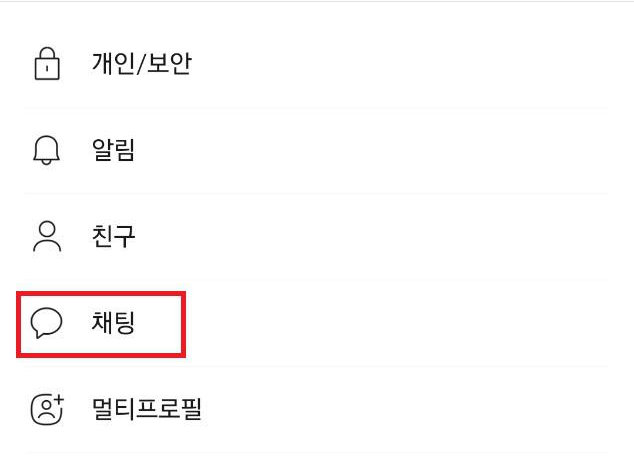
3. 대화 백업과 대화/미디어 백업하기가 있는데요. 미디어 파일까지 백업하실 경우 아래쪽의 대화/미디어 백업하기를 클릭해주시고, 텍스트만 백업하시고 싶은 경우에는 대화 백업을 클릭해줍니다. 저는 대화만 불러오고 싶어서 대화 백업을 클릭했습니다.
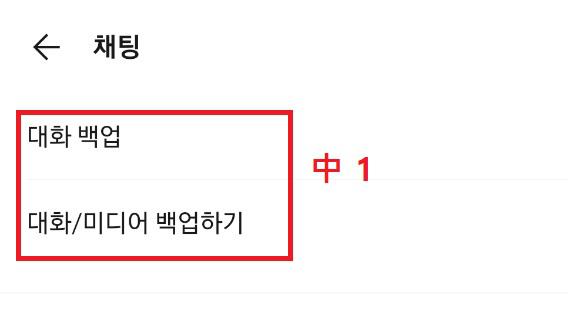
4. '대화 백업' 클릭해줍니다.

5. 백업용 비밀번호를 설정하라는 안내가 뜨는데요. 4~16자리의 기억하기 쉬운 비밀번호를 설정하도록 합니다. 비밀번호 확인란까지 채운 후 확인을 클릭하여 백업을 진행하도록 합니다.
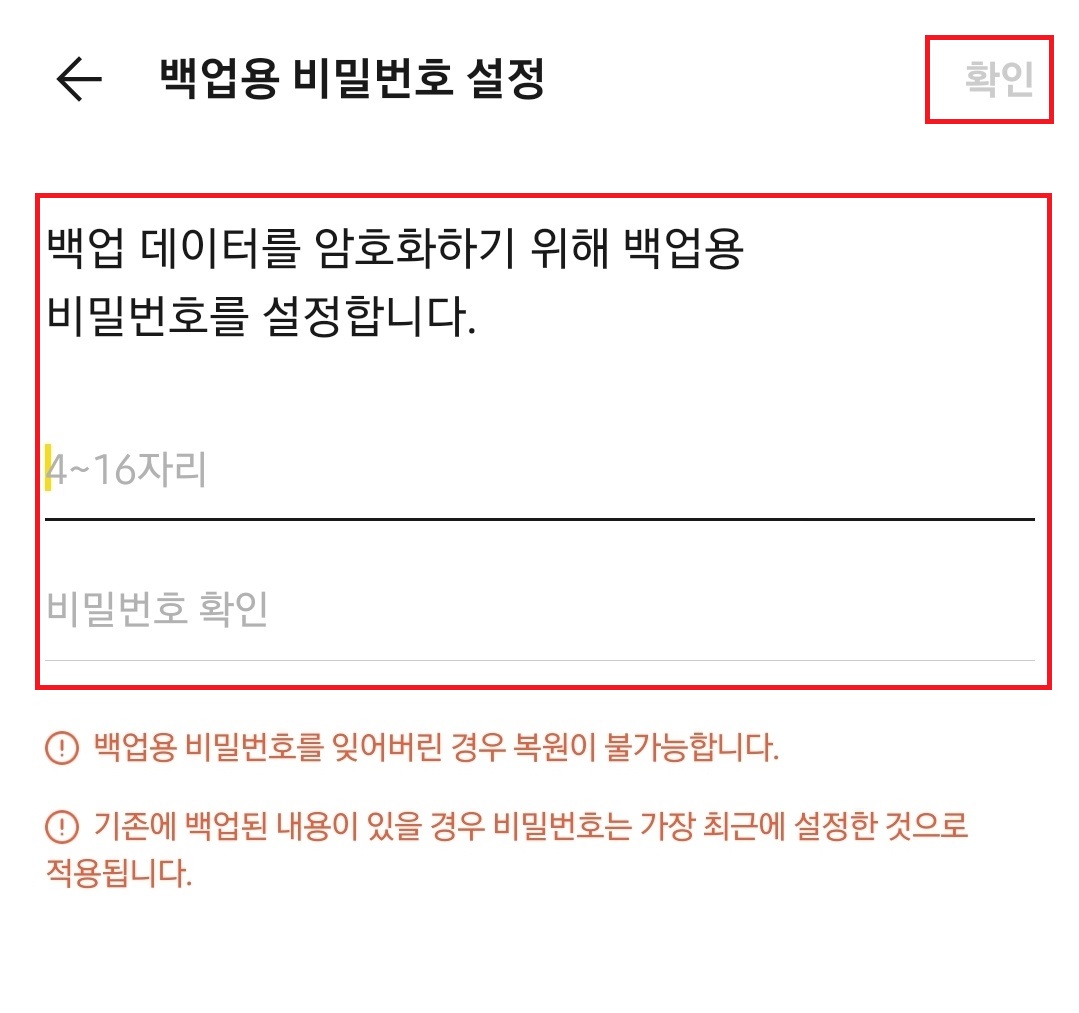
카카오톡 PC버전 로그인하기
1. 설치 마지막 단계에서 카카오톡 실행하기를 체크한 채 완료를 누르거나 따로 카카오톡 실행파일을 열게 되면 로그인하는 창이 뜹니다. 카카오 계정이 있어야 로그인이 가능한데, 혹시 계정을 모르신다면 모바일 카카오톡의 '[설정]→[개인/보안]→[카카오 계정]'에 들어가서 계정이 뭔지 알아내거나 로그인 홈 화면에 있는 '카카오 계정 찾기'와 '비밀번호 재설정'을 통하여 계정을 찾을 수 있으니 참고 바랍니다.
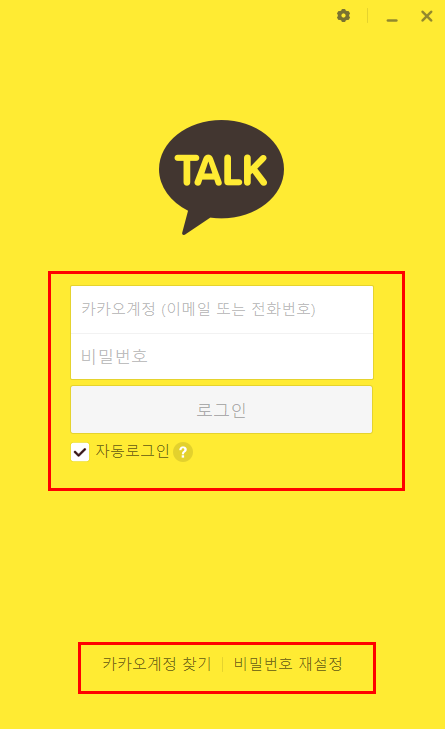
2. 백업해놓았던 대화 내용을 불러오고 싶으신 경우 '대화 복원'을 눌러서 비밀번호를 입력한 후 대화를 복원해주시고, 그게 아니라면 바로 '카카오톡 시작'버튼을 눌러주면 됩니다.
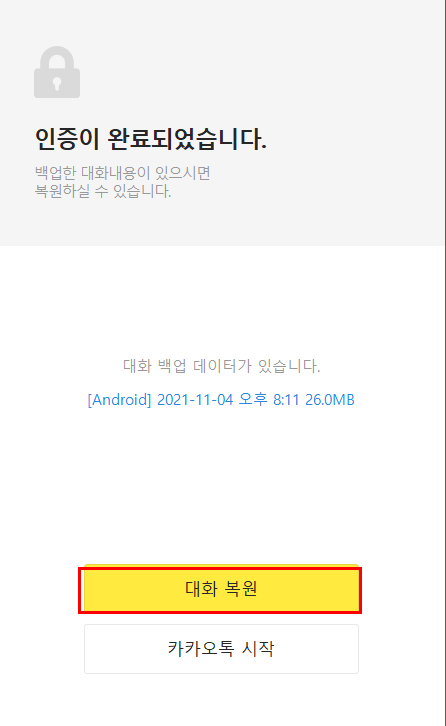
지금까지 카카오톡 PC 버전 다운로드 및 설치와 모바일 대화 내용 불러오는 것을 알아보았는데요. 방법들을 참고하셔서 편리한 카카오톡 PC버전을 성공적으로 설치하시길 바랍니다 :)

'IT' 카테고리의 다른 글
| 다빈치 리졸브 17 다운로드 및 설치 방법/사양/무료 유료 차이 (0) | 2021.11.09 |
|---|---|
| 줌(zoom) 다운로드 및 설치/사용 방법 (0) | 2021.11.05 |
| 포토샵 30일 무료 체험판 설치 방법(CS6) (0) | 2021.11.02 |
| 구글 검색기록 삭제하는 방법/ 검색기록 저장 끄는 방법 (0) | 2021.10.31 |
| 스마트폰 속도 느려졌을 때 빠르게 하는 방법 (0) | 2021.10.31 |




댓글